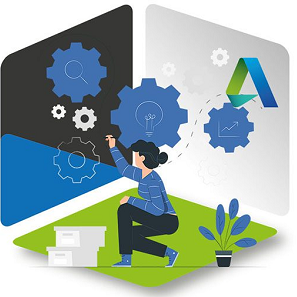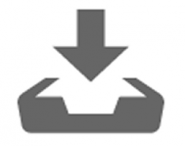Téléchargement des logiciels Autodesk et leurs mises à jour
Pour télécharger des produits, connectez-vous à votre compte Autodesk Account
Téléchargement de votre produit
- Connectez-vous à votre compte Autodesk Account à l’adresse manage.autodesk.com.
Sous Tous les produits et services, recherchez votre produit. Vous pouvez utiliser la fonction de recherche pour limiter le nombre de produits affichés. - Dans la vignette du produit, sélectionnez la version, la plate-forme et la langue.
- Développez le menu et sélectionnez un mode de téléchargement. Dans certains cas, le téléchargement est la seule option disponible.
- Téléchargez votre produit.
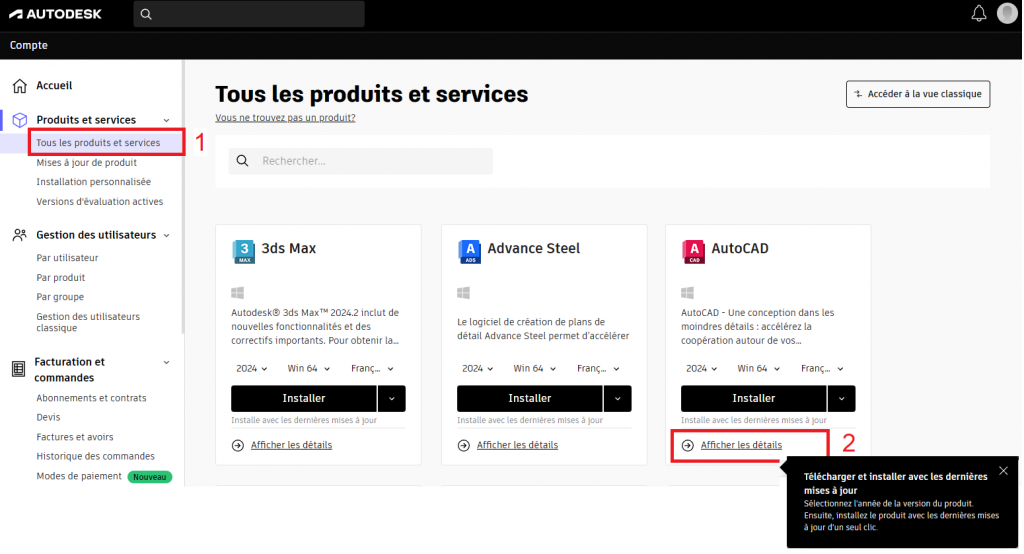
Installer le logiciel avec sa mise à jour
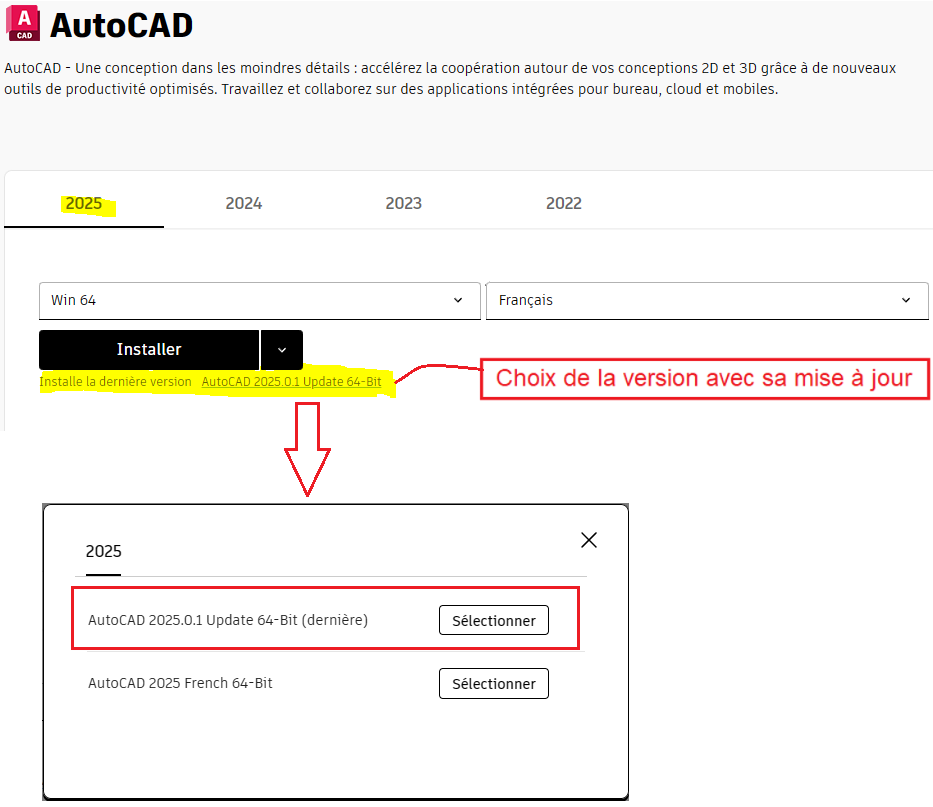
Modes de téléchargement :
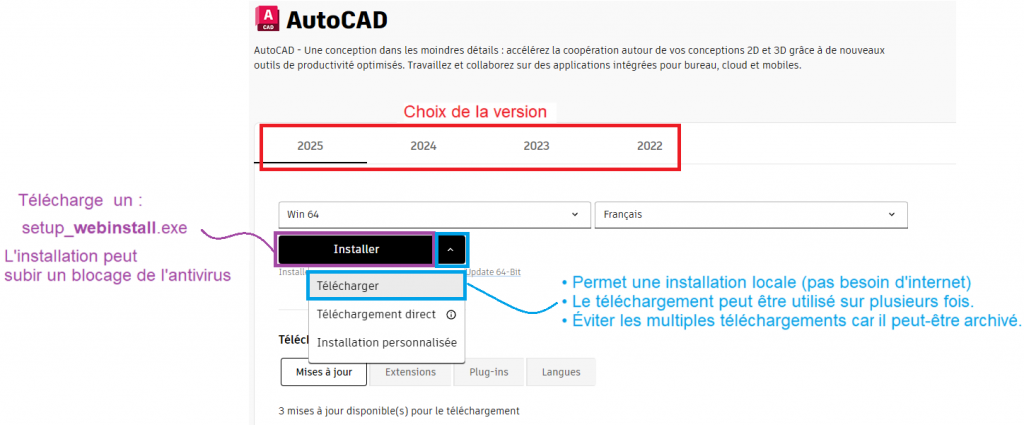
- Installation : ce mode permet de télécharger et d’installer des produits Autodesk sur un seul ordinateur en une seule opération.
- Téléchargement : ce mode peut être utilisé pour installer n’importe quelle version d’un produit sur un ou plusieurs ordinateurs. Le produit est d’abord téléchargé avant d’être installé. Vous devez donc patienter entre le téléchargement et l’installation.
- Installation personnalisée : ce mode, accessible via l’outil d’installation personnalisée dans la section Produits et services de votre compte Autodesk Account, vous permet d’installer des produits avec des paramètres personnalisés sur un seul ordinateur ou de créer des déploiements personnalisés sur plusieurs ordinateurs. Vous devez sélectionner les produits et spécifier les paramètres d’installation dans Autodesk Account avant de procéder au téléchargement. Pour en savoir plus,consultez l’article Installation personnalisée à partir d’Autodesk Account.
1 – Télécharger
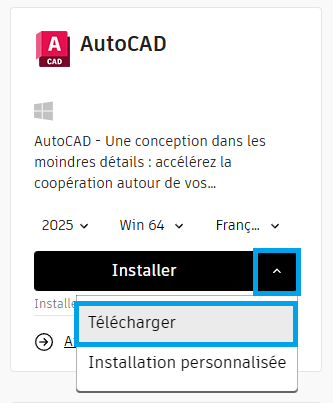
Sous Windows, la plupart des produits 2022 et versions ultérieures utilisent le programme d’installation Autodesk Create.
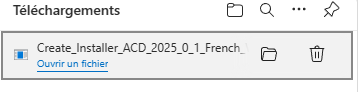
Exécutez le fichier EXE pour créer le programme d’installation dans votre dossier de téléchargements. Dans les versions antérieures, des fichiers SFX auto-extractibles sont téléchargés.
Un répertoire Autodesk est créé dans le répertoire Télégargements (Downloads)
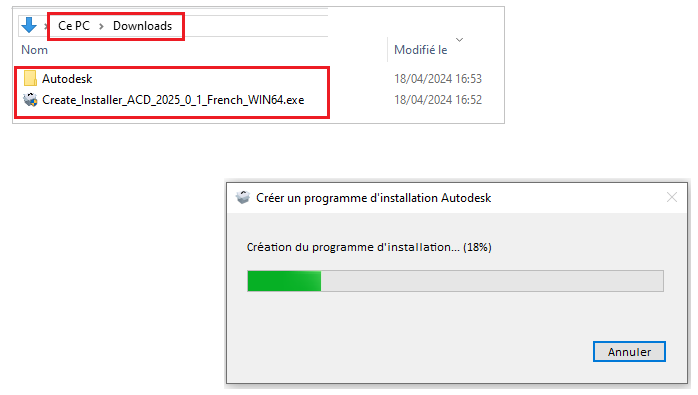
Le programme Autodesk est télécharger, vous pouvez l’installer.
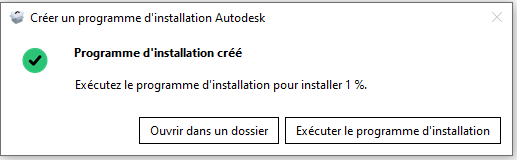
Vous avez la possibilité d’ouvrir le répertoire du programme Autodesk et d’exécuter le fichier EXE.
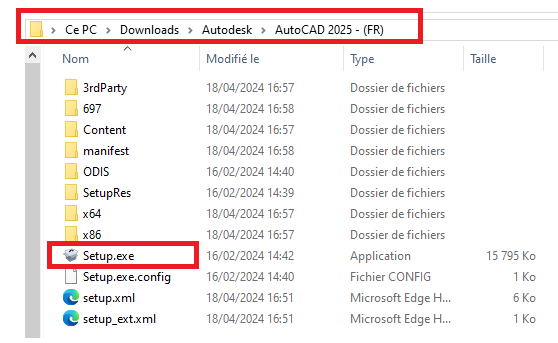
1.1 – Télécharger direct
Suivant le logiciel, vous aurez besoin d’autoriser le téléchargement de plusieurs fichiers
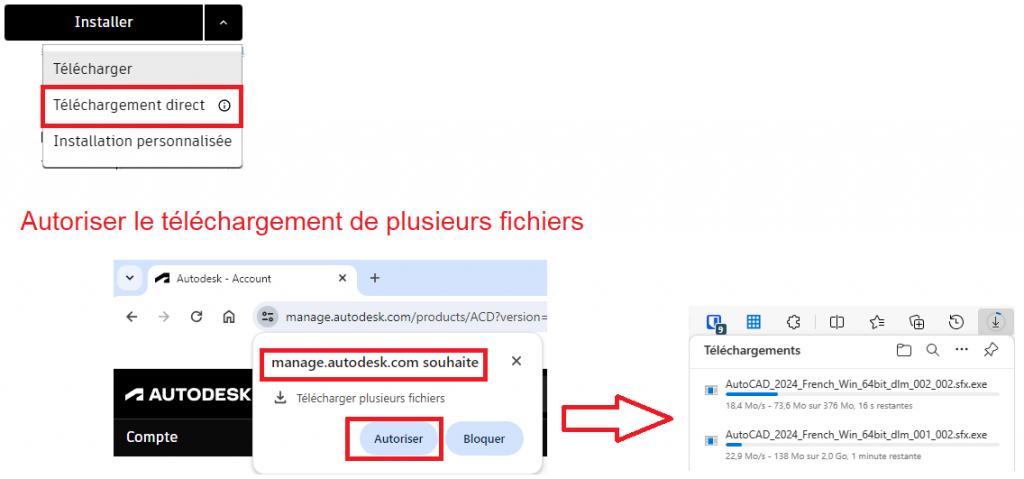
2 – Téléchargement des mises à jour
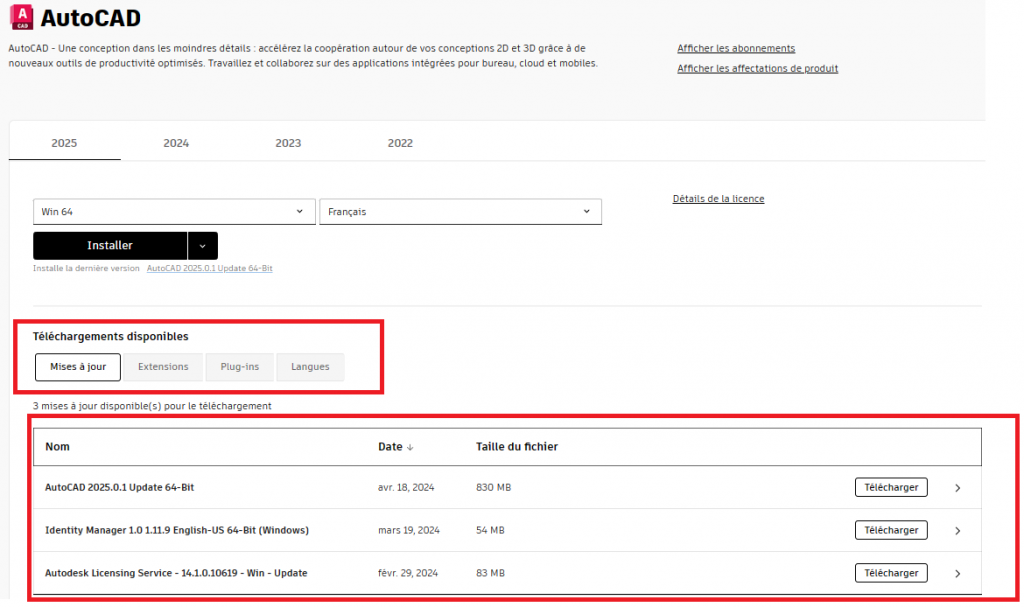
Article proposé par Mikaël Detour (Resource Autodesk)